Win10 21H1公式インストールチュートリアルと公式ISOイメージのダウンロード
マイクロソフトがWindows 10 21H1のパブリックプッシュを正式に開始しましたが、率直に言ってWindows 10 21H1はまだマイナーアップデートに過ぎず、それはOSのバージョン番号からも伺い知ることができます。現時点では一部のユーザーにしか公開されておらず、ほとんどのユーザーには今のところタスクバーに更新通知が表示されない。もし、事前にWindows 10 21H1を体験したいのであれば、ここにWindows 10 バージョン21H1の公式ISOイメージのダウンロードがあるので、必要に応じてダウンロードし、インストールしてください。
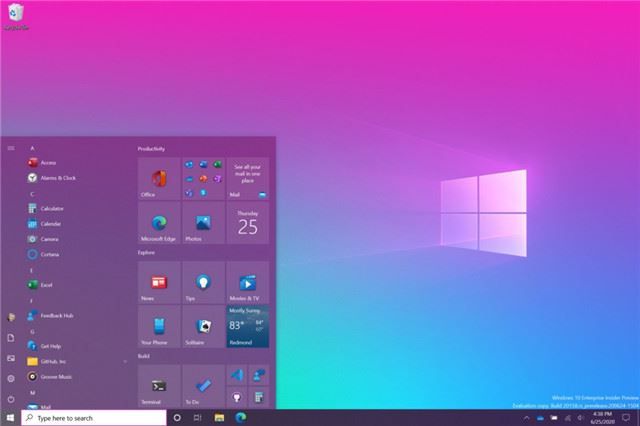
バージョン21H1は、Windows 10 2021の2つのバージョンアップのうち小さいほうで、企業ユーザー向けの利便性とセキュリティの向上に重点を置いています。また、旧ブラウザであるEdgeを正式に削除しています。このアップデートでは、WindowsHelloマルチカメラのサポート、より高速で安全なドキュメントのオープン、Chromium版Edgeブラウザーの更新、AdobeFlashPlayerの削除、WMI管理エンジンの更新などの新機能が追加されました。
Windows 10 21H1 の更新プログラムの全リストです。
Windows Helloのマルチカメラ対応により、カメラ内蔵のハイエンドディスプレイを使用する際に、外部カメラを優先して選択できるようになりました。
Windows Defender App Defender のパフォーマンスを改善し、ドキュメントを開くシーンの時間を最適化しました。
Microsoft Defender Application Guard (WDAG) のOfficeドキュメントを開く際に、1分以上の遅延が発生する問題を修正しました。これは、UNCパスまたはSMB共有リンクを使用してファイルを開こうとしたときに発生しました。
合計サイズが400MBを超えるファイルをコピーする際のRobocopyのパフォーマンスを改善しました。
WDAGコンテナがアイドル時に1GB近いメモリ(ワーキングセット)を使用する問題を修正しました。
一連のセキュリティ更新プログラムである Windows 10 21H1 は、以下のコンポーネントにセキュリティの改善をもたらします。Windows Application Platform and Framework、Windows Apps、Windows Input Method component、Windows Office Media、Windows Fundamentals、Windows Encryption Module Windows AI Platform、Windows Kernel、Windows Virtualization、Internet Explorer、および Windows Mediaです。
WMI Group Policy Service (GPSVC) のアップデートによるパフォーマンスの改善により、リモートワークのシナリオをサポートします。
Active Directory(AD)管理者によるユーザーまたはコンピューターグループのメンバーシップの変更が、ゆっくりと伝搬される問題を修正しました。アクセストークンは最終的に更新されますが、管理者がgpresult /rまたはgpresult /hを使用してレポートを作成したときに、これらの変更が表示されません。
関連する読み物
Win10 21H1がソフトウェアをインストールできない場合の対処法 21H1がソフトウェアをインストールできない問題のクイックフィックスについて
<スパン Windows 10 21H1システムをインストールする。
1. パソコンで、ダウンロードしたWin10 21H1イメージファイルを見つけ、右クリックでシステムファイルを解凍します。
<センター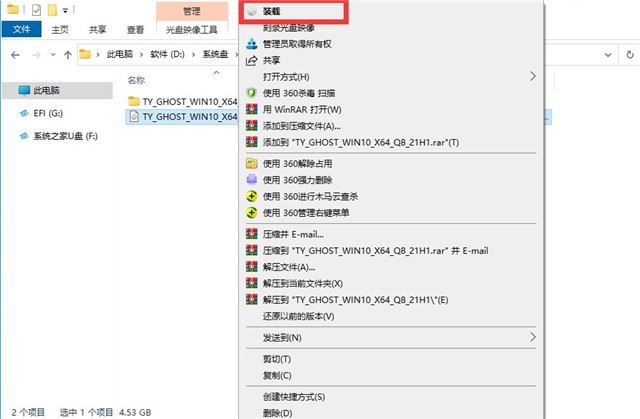 の
の
2. その後、ポップアップしたフォルダの中で、[ダブルクリックでインストール]を選択するだけです。
<センター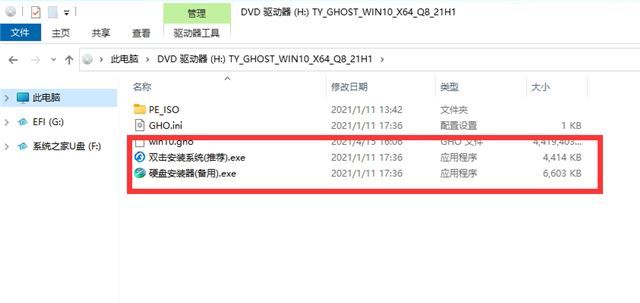
注意:gpt形式は[ ]でインストールする必要があります。 ハードドライブインストーラー (代替)]で正しくインストールされます。
3. 次に、システムインストール用のディスクドライブを選択し、ここでは "C" を選択し(デフォルトのCディスクはシステムディスク)、図のようにReinstall System Nowをクリックします。
<センター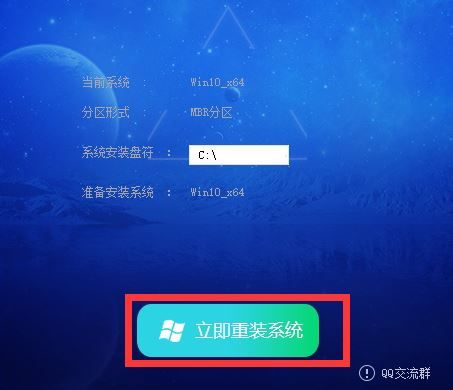
ヒント:360などのアンチウィルスソフトをオフにしてからインストールを実行しないと、正しくインストールされません。( <スパン 360のウイルス対策ソフトがオンになっている場合、有毒であることが表示されます。Ghost Win10システムイメージのためにダウンロードされたソフトウェアは安全で無毒なので、ユーザーは安心して使用することができます。 )
4. 次に、パソコンの自動再起動、Cドライブのフォーマット、データの復元、その後のすべての手順が、システムインストール後まで操作することなく自動的にインストールされます。
<センター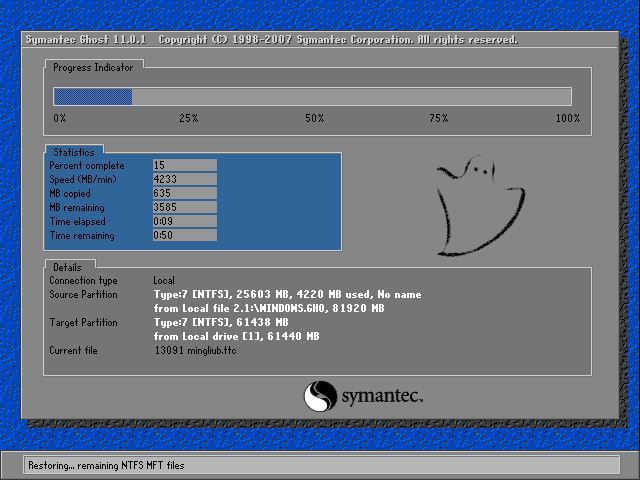
5. インストール時に、ユーザーに必要なドライバーを自動的にインストールします。
<センター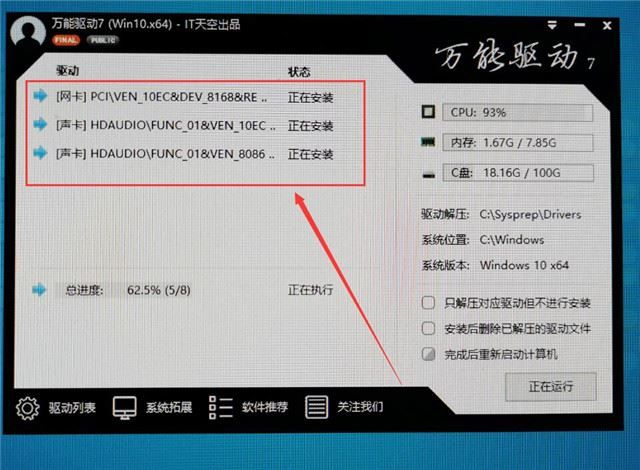
6. これからWindowsシステムのインストールが始まりますので、気長に待ってください。
<センター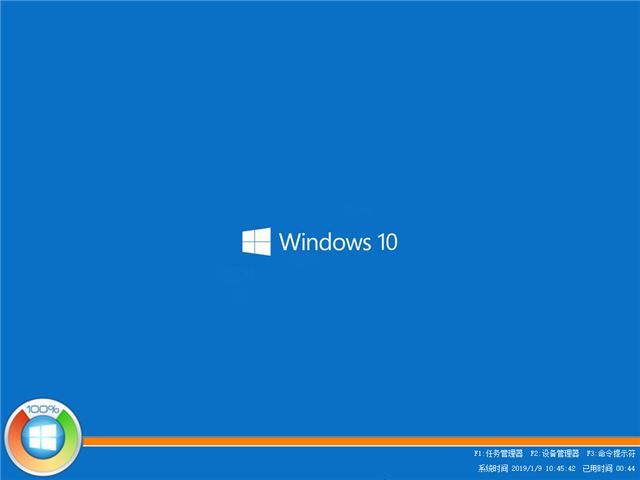
7. システムのインストールが完了し、内部システムの設定を行っているところです。
<センター
8. システムの最適化が完了したら、再起動すれば通常通り使用できます。
Windows 10 21H1 簡体字中国語マルチバージョンのオリジナルで純粋な公式イメージのダウンロード(コピーまたはクリックしてXunlei/eDonkeyなどのダウンロードツールを使用してください)。
Windows 10 21H1 (64ビット) コンシューマーエディション (Home、Home Single Language、Education、Professional、Professional Education、Professional Workstation)
SHA1: 667836E090DBA6B2CDD593152F8E51D497F5779D
SHA256:DF88FFFE7E4763A7A01CF2F6546C83A864DA3E4DA35C78EC0838E2339371DB8F
ファイルサイズ:5.41GB
発売日:2021年5月18日
ED2Kダウンロード。
ed2k://|file|cn_windows_10_consumer_editions_version_21h1_x64_dvd_1baf479d.iso|5807677440|E53960C7CAD323F60442A8AB9C269C2E|/
BTダウンロード
magnet:?xt=urn:btih:D6ED0CA62352B3D61EB1EC921596F030D866473C&dn=cn_windows_10_consumer_editions_version_21h1_x64_dvd_1baf479d. iso&xl=5807677440
Windows 10 2H1 (64ビット) Business Edition (Enterprise、Education、Professional、Professional Education、Professional Workstation)
ファイル名
cn_windows_10_business_editions_version_21h1_x64_dvd_57455ea1.iso
MD5: E2B67B11553F15802E4708A786A715BD
SHA1: D35C56C76F9C5D0F03CAB06926035BB9536B7A25
SHA256: F1FA599DA150F0443BF4ED01895AA5B1F447855934B12A0D750A74A69DC263D7
ファイルサイズ:5.3GB
発売日:2021年5月18日
ED2Kのダウンロード。
ed2k://|file|cn_windows_10_consumer_editions_version_21h1_x64_dvd_1baf479d.iso|5807677440|E53960C7CAD323F60442A8AB9C269C2E|/
BTダウンロード
magnet:?xt=urn:btih:D6ED0CA62352B3D61EB1EC921596F030D866473C&dn=cn_windows_10_consumer_editions_version_21h1_x64_dvd_1baf479d. iso&xl=5807677440
Windows 10 2H1 (64ビット) Business Edition (Enterprise、Education、Professional、Professional Education、Professional Workstation)
ファイル名
cn_windows_10_business_editions_version_21h1_x64_dvd_57455ea1.iso
MD5: E2B67B11553F15802E4708A786A715BD
SHA1: D35C56C76F9C5D0F03CAB06926035BB9536B7A25
SHA256: F1FA599DA150F0443BF4ED01895AA5B1F447855934B12A0D750A74A69DC263D7
ファイルサイズ:5.3GB
発売日:2021年5月18日
ED2Kダウンロード。
ed2k://|file|cn_windows_10_business_editions_version_21h1_x64_dvd_57455ea1.iso|5693655040|68EB323345DC095D367A19CB3A22342C|/
BTダウンロード
magnet:?xt=urn:btih:B89754FB4C85AF6435760D3ECF047DC3C3C701B6&dn=cn_windows_10_business_editions_version_21h1_x64_dvd_57455ea1. iso&xl=5693655040
Microsoft Windows 10 公式ツールのダウンロードです。そこでダウンロードされるISOイメージは、期間限定で保存されますのでご注意ください。短期間の使用に向いています。
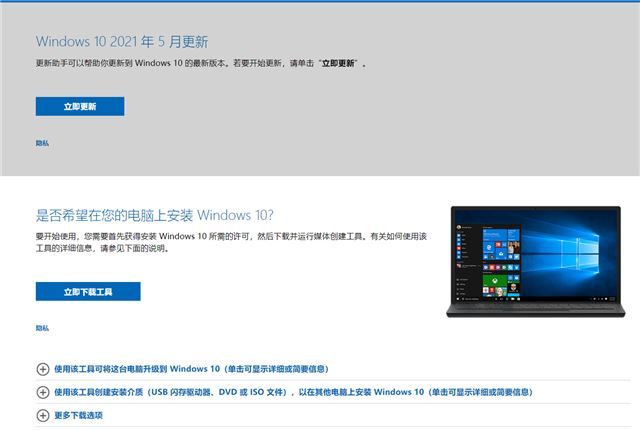
更新アシスタントは、Windows 10の最新バージョンへの更新を支援します。アップデートを開始するには、[今すぐ更新]をクリックします。(注意: Microsoft は互換性を確認し、インストールできないと表示された場合は、強制的に更新を行いません)
はじめに、Windows10をインストールするために必要なライセンスを取得し、ダウンロードし、実行します。 メディアクリエーションツール メディア作成ツールです。(注:マイクロソフトは互換性を確認し、インストールできないと言われた場合、強制的にアップグレードすることはできません)
<スパン おすすめの読み物
Win10 21H1正式リリース アップデートのまとめ(ダウンロード付き)
win10 21H1 プロフェッショナル版の推奨アクティベーションキー/シリアル番号/アクティベーションコードとアクティベーションツール + チュートリアル
関連
-
UQT uディスクを使ってWin7システムをインストールする方法とは?UQT u ディスクにWin7をインストールするための詳細なグラフィックチュートリアル
-
どのように純粋にWin10のシステムをインストールするには? uefiモード純粋なインストールのWin10システムのグラフィックチュートリアル
-
Win10は、システムを再インストールする方法を起動することはできませんか?コンピュータは、デスクトップを入力することはできませんまた、Win10システムグラフィックのチュートリアルを再インストールすることができます
-
渦DD3ラップトップUディスクインストールWin7のグラフィックチュートリアルを使用してWin7のシステムをインストールする方法
-
Win10は、オフィスのプロンプトをインストールします:エラー1907は、メソッドを解決するために、フォントを登録することはできません
-
Hyper-V仮想マシン内のReactOSシステムの詳細なグラフィカルソリューションはネットワーク化できない
-
DaBaiCaiでシングルクリックuディスクでゴーストXPシステムをインストールする方法
-
ノートパソコンThinkBook 14sにWin7をインストールする方法(BIOSセットアップとUディスクブート付き
-
サーバー DELL R710のインストールとcentosサーバーシステムの設定
-
Win7をWin10システムに変換する方法とは?超簡単なWin7からWin10へのローカルハードディスク再インストールシステムチュートリアル
最新
-
nginxです。[emerg] 0.0.0.0:80 への bind() に失敗しました (98: アドレスは既に使用中です)
-
htmlページでギリシャ文字を使うには
-
ピュアhtml+cssでの要素読み込み効果
-
純粋なhtml + cssで五輪を実現するサンプルコード
-
ナビゲーションバー・ドロップダウンメニューのHTML+CSSサンプルコード
-
タイピング効果を実現するピュアhtml+css
-
htmlの選択ボックスのプレースホルダー作成に関する質問
-
html css3 伸縮しない 画像表示効果
-
トップナビゲーションバーメニュー作成用HTML+CSS
-
html+css 実装 サイバーパンク風ボタン
おすすめ
-
Win11とLinuxシステムのデュアルブート方法 - Win11とLinuxのデュアルシステムインストールチュートリアル
-
vm仮想マシンにWin11システムをインストールする方法は?
-
Win7システムをインストールする方法は?Windows 7システムをインストールするためにあなたを教える[CDのインストールグラフィックのチュートリアル]。
-
コンピュータのシステムを再インストールする方法 システムを再インストールする方法 ステップバイステップ イラスト
-
どのように純粋なWin10をインストールするには?Win10純粋なインストールチュートリアル
-
Windows 7をWindows 10にアップグレードする方法 win7の無料アップグレード win10の多くの方法
-
Windows Server 2019 サーバーシステムインストールグラフィックチュートリアル
-
debian9.4インストールチュートリアルlinuxシステムdebian9.4グラフィック詳細インストール手順
-
USBフラッシュドライブを使って純正のWin10システムをインストールする方法 USBフラッシュドライブを使ってWin10システムをインストールする詳細な手順
-
Fdiskハードディスクパーティショニンググラフィックチュートリアル(超詳細)